Как да вмъквам / добавям интервал след всеки x знака в клетките?
Ако имате няколко текстови низа в списък с работен лист, сега искате да вмъкнете интервал след всеки 3 или x знака в клетките, както е показано на следната екранна снимка. Как можете да разрешите този проблем в Excel бързо и лесно?
|
|
Вмъкване / добавяне на интервал след всеки x знака в клетки с VBA код Вмъкване / Добавяне на интервал след всеки x знак в клетки с Kutools за Excel |
 Вмъкване / добавяне на интервал след всеки x знака в клетки с VBA код
Вмъкване / добавяне на интервал след всеки x знака в клетки с VBA код
Прилагайки следния VBA код, можете бързо да вмъкнете интервал след всеки n знака за няколко клетки наведнъж, моля, направете следното:
1. Задръжте натиснат ALT + F11 за да отворите Microsoft Visual Basic за приложения прозорец.
2, След това кликнете Поставете > Модулии поставете следния код в Модули прозорец.
VBA код: Поставете интервал след всеки x знака:
Sub addspace()
'updateby Extendoffice
Dim i As Long
Dim xCell As Range
Dim xRg As Range
Dim xTxt As String
Dim xStr As String
Dim xUpdate As Boolean
On Error Resume Next
xTxt = ActiveWindow.RangeSelection.Address
Set xRg = Application.InputBox("Please select the data range:", "Kutools for Excel", xTxt, , , , , 8)
Set xRg = Application.Intersect(xRg, xRg.Worksheet.UsedRange)
If xRg Is Nothing Then Exit Sub
xUpdate = Application.ScreenUpdating
Application.ScreenUpdating = False
For Each xCell In xRg
xStr = xCell.Text
xTxt = ""
For i = 1 To Len(xStr) Step 4
If xTxt = "" Then
xTxt = Mid(xStr, i, 4)
Else
xTxt = Trim(xTxt) & " " & Mid(xStr, i, 4)
End If
Next
xCell = xTxt
Next
Application.ScreenUpdating = xUpdate
End Sub
3. След това натиснете F5 за да стартирате този код и в полето за подкана, моля, изберете клетките, в които искате да вмъкнете интервал, вижте екранната снимка:

4, И после щракнете върху OK и интервалите са вмъкнати в съдържанието на клетката след всеки четири знака, вижте екранните снимки:
 |
 |
 |
Забележка: В горния код можете да промените номера 4 към друг номер, след който да вмъкнете интервал. И също така можете да промените интервала на разделителя с други разделители в това правило xTxt = Trim(xTxt) & " " & Mid(xStr, i, 4) от горния код.
 Вмъкване / Добавяне на интервал след всеки x знак в клетки с Kutools за Excel
Вмъкване / Добавяне на интервал след всеки x знак в клетки с Kutools за Excel
Kutools за ExcelЕ добавяне на текст функция също може да ви помогне да разрешите този проблем бързо и лесно.
| Kutools за Excel : с повече от 300 удобни добавки за Excel, безплатни за изпробване без ограничение за 30 дни. |
След инсталиране Kutools за Excel, моля, направете следното:( Безплатно изтегляне Kutools за Excel сега! )
1. Изберете текстовите низове, в които искате да вмъкнете интервал.
2, След това кликнете Kutools > Текст > добавяне на текст, вижте екранна снимка:
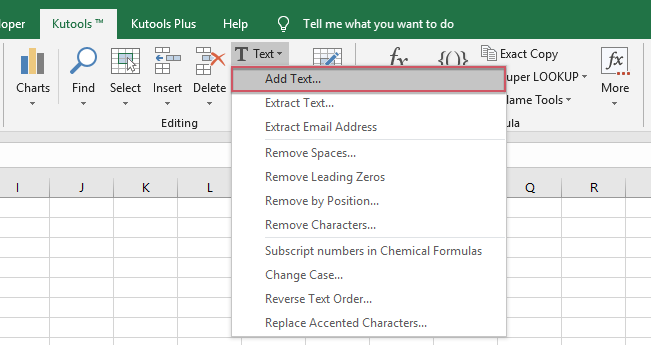
3. В добавяне на текст диалоговия прозорец, натиснете интервала веднъж в Текст поле и изберете Посочете вариант по Позиция в компанията, след това въведете позициите, в които искате да вмъкнете интервала, вижте екранната снимка:

4, И после щракнете върху Ok or Добавете Обява ще получите резултата, че интервалите са вмъкнати след всеки четири знака, както ви е необходимо.
Съвети: Броят на позициите в текстовото поле Specify трябва да бъде разделен със запетаи.
Безплатно изтегляне Kutools за Excel сега!
Свързана статия:
Как да добавите / вмъкнете определен знак на всеки x знака в клетки?
Най-добрите инструменти за продуктивност в офиса
Усъвършенствайте уменията си за Excel с Kutools за Excel и изпитайте ефективност, както никога досега. Kutools за Excel предлага над 300 разширени функции за повишаване на производителността и спестяване на време. Щракнете тук, за да получите функцията, от която се нуждаете най-много...

Раздел Office Внася интерфейс с раздели в Office и прави работата ви много по-лесна
- Разрешете редактиране и четене с раздели в Word, Excel, PowerPoint, Publisher, Access, Visio и Project.
- Отваряйте и създавайте множество документи в нови раздели на един и същ прозорец, а не в нови прозорци.
- Увеличава вашата производителност с 50% и намалява стотици кликвания на мишката за вас всеки ден!

